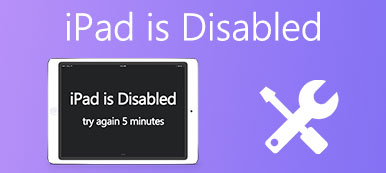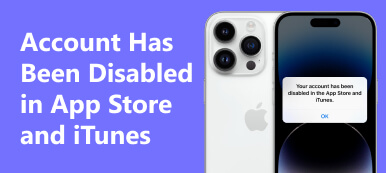“我忘记了密码,经过多次错误尝试后,我的 iPhone 现在已被禁用,如何再次访问我的手机?”
作为最安全的数字设备之一,iPhone 必须使用正确的密码解锁。 即使您可以通过 Face ID 或 Touch ID 访问您的设备,但在充电或重启后密码仍然是必不可少的。 好消息是你可以通过说来修复错误 iPhone已禁用 按照下面的故障排除。
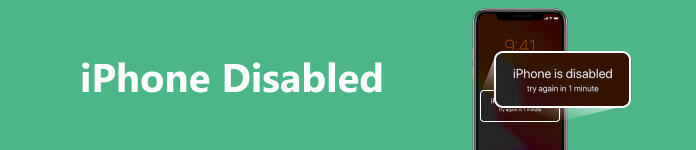
- 第 1 部分:为什么我的 iPhone 被禁用
- 第 2 部分:如何修复 iPhone 被禁用的问题,请在 X 分钟内重试
- 第 3 部分:如何修复 iPhone 被禁用、连接到 iTunes
- 第 4 部分:如果 iPhone 无法连接到 iTunes,您可以做什么
- 第 5 部分:有关 iPhone 禁用的常见问题解答
第 1 部分:为什么我的 iPhone 被禁用
锁屏密码是 iPhone 的一项重要安全措施。 这可以保护您的设备、数据和隐私。 Apple 允许用户多次输入失败的密码。 然后您的 iPhone 将被永久禁用并锁定。 换句话说,错误的密码是您的 iPhone 被禁用的主要原因。
如前所述,您不能一直输入错误的密码。 如果您尝试失败的次数过多,您的 iPhone 会自动禁用一段时间:
连续 5 次尝试失败后,您的 iPhone 将被禁用 1 分钟。
连续 7 次尝试失败后,您的 iPhone 将被禁用 5 分钟。
连续 8 次尝试失败后,您的 iPhone 将被禁用 15 分钟。
连续 9 次尝试失败后,您的 iPhone 将被禁用 60 分钟。
连续 10 次尝试失败后,您的 iPhone 将被永久禁用。
请记住,如果输入错误密码 10 次,iPhone 将进入自毁模式。 这意味着如果您继续输入错误的密码,您的所有数据和设置都将被清除。
避免禁用 iPhone 的提示
1. 不要多次尝试错误的密码。
2. 请勿将您的 iPhone 留给幼儿或其他人。
3. 如果您喜欢将 iPhone 放入口袋或包中,请使用手机壳。
4. 写下您的密码或使用您熟悉的密码。
5. 即使您已经设置了 Face ID 或 Touch ID,偶尔也会使用密码解锁您的 iPhone。 这可以防止忘记密码。
第 2 部分:如何修复 iPhone 被禁用的问题,请在 X 分钟内重试
正如您所看到的,您将收到一条警报,指出 iPhone 已被禁用,在 5 次失败尝试后,请在 X 分钟内重试。 最简单的解决方案是等待,然后稍后解锁您的设备。 您可以获取锁定屏幕上等待的时间。 这取决于有多少次失败的尝试。
此外,每次您在 iPhone 上输入错误密码时,时间都会变得越来越长。 连续 10 次错误尝试后,您的 iPhone 将无限期禁用。
等待并不是解锁已禁用 iPhone 的唯一方法。 Apeakoft iOS 解锁器 可以帮助您解决问题并再次使用您的 iPhone。 更重要的是,它对于初学者来说非常容易使用。

4,000,000+ 下载
以下是修复 iPhone 被禁用的步骤:
安装iOS Unlocker
在您的 PC 上安装该软件。 Mac 上还有另一个版本。 启动软件,然后选择 清除密码 模式。 使用 Lightning 线缆将已禁用的 iPhone 连接到同一台 PC。 点击 Start 开始 按钮扫描您的设备。

查看信息
然后您将获得有关您的 iPhone 的信息,包括类别、类型、型号和 iOS 版本。 检查它们并确保一切正确。 按 Start 开始 按钮开始下载相应的固件。

解锁已禁用的 iPhone
下载完成后,点击 解锁 按钮继续。 仔细阅读屏幕上的警报。 如果您准备好了,请输入 0000 进入盒子,然后击中 解锁 再次按钮。 然后软件将完成剩下的工作。 等待该过程完成,您无需密码即可访问您的 iPhone。

第 3 部分:如何修复 iPhone 被禁用、连接到 iTunes
尝试 10 次失败后,您的 iPhone 将永远被禁用。 在这种情况下,您必须使用计算机再次访问您的设备。 根据该消息,当 iPhone 被禁用时,您可以使用 iTunes 重置您的 iPhone。
如何修复 iPhone 无法连接到 iTunes 的问题
这里你有两个选择,连接到 iTunes 后重置已禁用的 iPhone,或者 恢复备份。 前者会清除 iPhone 上的所有数据并将其恢复到出厂状态。 如果您有备份,后者会在您的手机被禁用之前返回您的数据。
首先,关闭 iPhone 的电源。 要将其置于恢复模式,请按住右键,同时将禁用的 iPhone 立即连接到计算机:
iPhone 8 及更高版本: 侧 按键
iPhone 7 / 7 Plus: 降低音量 按键
iPhone SE/6s 及更早版本: 主页 按键
松开按钮,直到看到恢复模式屏幕。
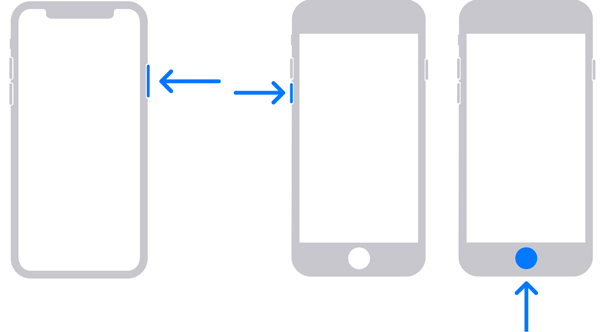
现在,Finder 或 iTunes 应该会自动弹出:
在 macOS Catalina 上:如果未弹出 Finder 应用程序,请单击您的 iPhone 在下面 我们的位置 部分,然后按 恢复 按钮。
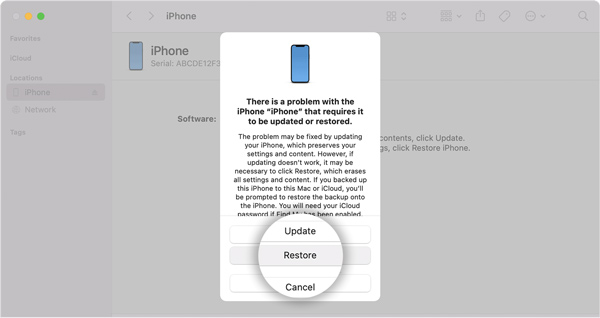
在 PC 或 macOS Mojave 及更早版本上:打开最新版本的 iTunes,单击 电话 左上角的图标,进入 概要 选项卡,然后按 恢复或 还原iPhone 按钮。
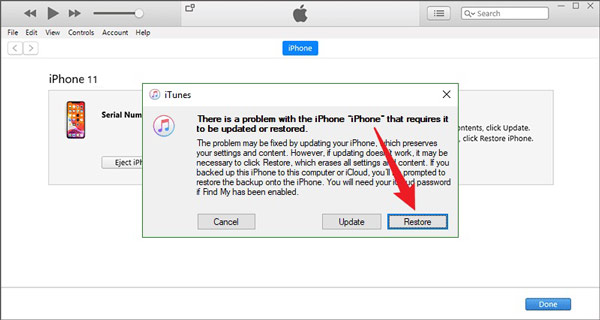
Tips::如果您在 Finder 或 iTunes 中有备份,请单击 恢复备份.
然后按照屏幕上的说明完成该过程。 完成后,您的 iPhone 将重新启动并显示欢迎屏幕。
如何修复 iPhone 被禁用,无需 iTunes 连接到 iTunes
自 iOS 15.2 以来,Apple 添加了一项名为“安全锁定”的出色功能来保护您的设备。 它可以让您在没有 iTunes 或电脑的情况下解锁已禁用的 iPhone。 换句话说,这个功能让你的iPhone真正独立。 要使用它,您的手机必须连接到 Wi-Fi 网络或蜂窝数据网络。 它还需要您的 Apple ID 和密码。
多次输入错误密码后,您将看到“安全锁定”屏幕。
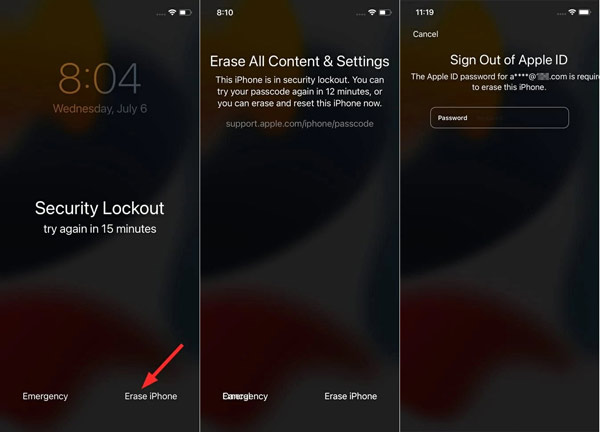
点击 擦除iPhone 按钮,并仔细阅读警报。 如果您确定,请点击 擦除iPhone 再次按钮。
出现提示时,输入与您的 Apple ID 关联的密码。 然后它开始删除您的所有数据和设置,然后将您的设备恢复为出厂设置。
该过程完成后,您的 iPhone 将解锁,您可以将其设置为新设备。
备注:这种方式可以在没有 iTunes、iCloud 或电脑的情况下解锁已禁用的 iPhone,但必须已更新到 iOS 15.2 或更高版本。
第 4 部分:如果 iPhone 无法连接到 iTunes,您可以做什么
有些人报告说他们的 iPhone 无法连接到 iTunes。 在这种情况下,您可以决定使用 iCloud 或第三方应用程序修复您的 iPhone。 我们分别来说说他们吧。
解决方案 1:使用 iCloud 修复禁用的 iPhone
要使用 iCloud 重置已禁用的 iPhone,您必须具有 设置“查找我的” 或在您的设备上查找我的 iPhone。 另外,此方法仅在您的 iPhone 在线时有效。 此外,您还需要一台可用的计算机或手机。
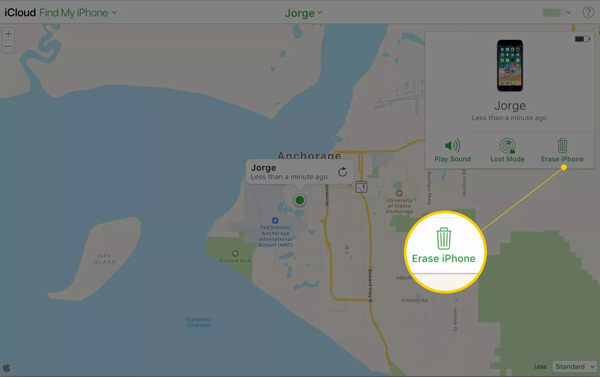
在可访问设备上通过网络浏览器访问 www.icloud.com。 登录您的 iCloud 帐户。 如果您启用了双因素身份验证,请输入验证码。
选择 查找iPhone or 找到我的 主页上的选项可打开地图。
拉下 所有设备 列表在地图顶部,然后选择您已禁用的 iPhone。 然后您将看到手机的当前位置。
点击 擦除iPhone 按钮位于地图上方的对话框中,然后按照说明完成该过程。 然后您的 iPhone 将被解锁并删除。
解决方案 2:使用 iOS 系统恢复修复已禁用的 iPhone
显然,使用 iCloud 解锁已禁用的 iPhone 是有先决条件的。 如果您没有设置Find iPhone,如何再次访问您的手机? Apeaksoft iOS系统恢复 可以帮助您解决这个问题。 它修复了各种软件问题,以便您无需 iTunes 或 iCloud 即可解锁已禁用的 iPhone。

4,000,000+ 下载
以下是修复无法连接到 iTunes 的已禁用 iPhone 的步骤:
连接你的iPhone
在 PC 或 MacBook 上安装后,启动最好的 iOS 系统恢复工具。 选择 iOS系统恢复,使用 Lightning 数据线将已禁用的 iPhone 连接到同一台机器,然后单击 Start 开始 按钮。

选择模式
软件检测到您的手机后,点击 修复 按钮移动到下一个窗口。 在这里你将面临两种模式。 选择 高级模式,然后点击 确认按钮。

备注:此模式会清除您的所有数据和设置,因此您最好为您的 iPhone 进行备份。
重置已禁用的 iPhone
现在,系统会要求您检查 iPhone 上的信息,如果有问题请更正。 然后下载对应的固件,点击 下一页 按钮开始重置已禁用的 iPhone。

第 5 部分:有关 iPhone 禁用的常见问题解答
我可以解锁已禁用的 iPhone 而不擦除它吗?
如果您的 iPhone 暂时被禁用,您可以等待计数器完成并重试。 但是,如果您的 iPhone 被无限期禁用,您只能通过恢复手机来解锁。
iPhone 停用 1 小时后会发生什么?
时间一到,您将有另一次机会输入正确的密码。 如果再次错误次数过多,则会锁定 2 小时或更长时间。
iPhone 被禁用多长时间?
iPhone 连续 1 次尝试失败后将被禁用 7 分钟。 5 次错误尝试会将您锁定 8 分钟。 15 分钟内尝试 10 次,一小时内尝试 XNUMX 次。
结论
按照我们的故障排除,您应该摆脱 禁用的iPhone 并再次访问您的手机。 除了解决方案之外,我们建议您记下密码并避免再次禁用您的 iPhone。 Apeakoft iOS Unlocker 和 Apeaksoft iOS System Recovery 可供遇到此问题的普通人使用。 如果您还有其他问题,请写在下面。